米侠浏览器怎么投屏到电视?手机投屏电视方法步骤详解
在智能电视和移动设备普及的今天,将手机屏幕内容投射到电视大屏上已成为许多用户的需求,无论是观看视频、浏览图片还是进行演示,投屏功能都能带来更佳的视觉体验,米侠浏览器作为一款主打简洁高效、注重隐私保护的移动端工具软件,也支持投屏功能,但不少用户对其具体操作方法尚不熟悉,本文将详细介绍米侠浏览器投屏到电视的多种方式、操作步骤及常见问题解决方法,帮助用户轻松实现大屏共享。

投屏前的准备工作
在使用米侠浏览器投屏前,需确保设备和网络环境满足以下基本条件,以避免操作过程中出现连接失败或卡顿等问题:
设备与网络要求
- 移动设备:需安装米侠浏览器最新版本(建议通过官方渠道下载更新),并开启Wi-Fi及蓝牙功能(部分投屏方式依赖蓝牙配对)。
- 电视/投影设备:需支持投屏功能(如智能电视、电视盒子、支持无线投屏的投影仪等),且与移动设备连接至同一局域网(同一路由器下)。
- 网络环境:确保Wi-Fi信号稳定,带宽充足(尤其是投屏高清视频时,建议网络速率不低于10Mbps)。
电视端投屏功能开启
不同品牌电视的投屏入口略有差异,以下为常见操作路径:
- 安卓电视/电视盒子:进入“设置”-“网络与连接”-“无线显示”或“屏幕镜像”,开启“投屏模式”或“接收设备”功能。
- 苹果电视(Apple TV):确保tvOS版本为最新,进入“设置”-“AirPlay与家庭”-“开启AirPlay”。
- 其他智能电视:部分电视支持“多屏互动”“Miracast”等协议,可在遥控器或应用中心查找“投屏”“无线投屏”等选项并开启。
米侠浏览器投屏到电视的详细方法
米侠浏览器的投屏功能主要通过系统级投协议实现,支持多种投屏方式,用户可根据电视和设备类型选择最适合自己的操作路径。
通过系统级投屏功能(通用推荐)
此方法适用于大多数安卓设备,无需额外安装第三方应用,操作简单直接。
操作步骤:
- 打开米侠浏览器,进入需要投屏的网页(如视频网站、图片页面等)。
- 调出手机控制中心:从屏幕顶部下滑(或底部上滑,不同手机品牌操作略有差异),找到“投屏”“无线显示”“屏幕镜像”等图标(通常显示为一个矩形加Wi-Fi符号)。
- 搜索并连接电视:点击投屏图标,系统会自动搜索同一局域网下的可投屏设备(如“XX电视”“电视盒子”名称),点击设备名称进行连接。
- 开始投屏:连接成功后,手机屏幕内容将实时显示在电视上,米侠浏览器中的网页、视频、图片等均可正常投射。
注意事项:

- 部分手机(如华为、小米)需在“设置”-“更多连接”中提前开启“无线投屏”功能。
- 若电视未出现在设备列表,可检查是否连接同一Wi-Fi,或重启电视和手机后重试。
通过米侠浏览器内置菜单(部分版本支持)
较新版本的米侠浏览器可能直接集成投屏入口,操作更便捷。
操作步骤:
- 在米侠浏览器中打开目标网页或视频。
- 点击浏览器右上角的“菜单”按钮(通常为三个横线或“···”图标)。
- 在菜单中查找“投屏”“分享到电视”或“工具”选项(不同版本命名可能不同)。
- 选择目标电视设备,等待连接成功即可投屏。
优势:无需切换系统界面,适合频繁投屏的用户。
通过第三方投屏工具(备用方案)
若系统级投屏功能不稳定或电视不支持,可使用第三方投屏应用作为补充,如“乐播投屏”“当贝投屏”等(需在电视和手机分别安装)。
操作步骤:
- 手机端:打开米侠浏览器,点击视频播放界面的“分享”按钮,选择第三方投屏应用(如“乐播投屏”)。
- 电视端:打开同一款投屏应用,确保与手机连接同一Wi-Fi,电视端会显示验证码或设备名称。
- 完成连接:手机端扫描电视端二维码或输入验证码,即可开始投屏。
适用场景:适用于老旧电视(需通过投屏盒子连接)、系统投屏兼容性差的情况。

不同场景下的投屏技巧
根据使用需求(如视频、图片、文档),可通过米侠浏览器的功能优化投屏体验。
| 使用场景 | 操作技巧 |
|---|---|
| 投屏视频 | 在米侠浏览器中打开视频后,建议先全屏播放再投屏,避免因界面缩放导致显示异常;若视频卡顿,可降低视频清晰度或切换更稳定的Wi-Fi。 |
| 投屏图片/文档 | 对于长图或PDF文档,可在米侠浏览器中使用“双指缩放”调整页面大小后再投屏,确保电视端显示完整内容。 |
| 投屏游戏/演示 | 建议开启“屏幕镜像”模式(而非仅投屏单个应用),实现手机界面完全投射;演示时可提前关闭手机通知,避免干扰。 |
常见问题与解决方法
在使用米侠浏览器投屏时,可能会遇到连接失败、声音异常、画面卡顿等问题,以下为常见故障及解决思路:
-
无法搜索到电视设备
- 原因:未连接同一Wi-Fi;电视未开启投屏功能;手机/电视蓝牙未开启(部分设备需蓝牙辅助配对)。
- 解决:检查网络连接,重启路由器;确认电视投屏功能已开启,在手机“设置”中开启蓝牙并重试。
-
投屏后电视无声音
- 原因:手机媒体音量被静音或调低;电视音频输入源未切换至HDMI(若通过盒子连接)。
- 解决:调高手机音量;检查电视音频设置,确保选择正确的输入信号源。
-
投屏画面卡顿或延迟
- 原因:Wi-Fi信号弱;网络带宽不足;同时运行多个高耗流量应用。
- 解决:靠近路由器或切换至5GHz频段;关闭其他占用网络的设备或应用;降低视频清晰度。
-
投屏中断或频繁断连
- 原因:设备进入休眠模式;网络不稳定;投屏协议冲突。
- 解决:在电视和手机设置中关闭“休眠”功能;重启设备和路由器;尝试更换投屏方式(如从系统级投屏切换至第三方工具)。
米侠浏览器投屏到电视的操作并不复杂,无论是通过系统级功能还是第三方工具,只要提前做好设备调试和网络配置,即可轻松实现大屏共享,用户可根据自己的电视型号和手机系统选择合适的方法,并针对不同场景灵活调整操作技巧,若遇到问题,可优先检查网络连接和设备设置,多数故障均可通过重启或切换方式解决,随着投屏技术的不断成熟,未来米侠浏览器或许会进一步优化投屏体验,为用户带来更流畅、更便捷的大屏交互方式。
版权声明:本文由环云手机汇 - 聚焦全球新机与行业动态!发布,如需转载请注明出处。


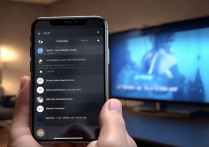


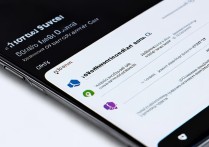
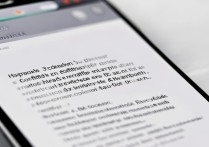





 冀ICP备2021017634号-5
冀ICP备2021017634号-5
 冀公网安备13062802000102号
冀公网安备13062802000102号